win10更改硬盘名称 如何在Windows10系统中更改磁盘的名称
更新时间:2024-03-06 18:08:09作者:xtyang
在使用Windows10操作系统时,我们经常会遇到需要更改硬盘名称的情况,无论是为了更好地管理我们的文件和文件夹,还是为了个性化我们的电脑,更改磁盘的名称都是一个常见的需求。在Windows10系统中,我们应该如何进行这样的操作呢?本文将介绍一种简单的方法,帮助您轻松更改硬盘的名称。无论是初次使用Windows10的新手,还是已经熟悉该系统的老手,都能够通过本文快速掌握这一技巧,提升自己的电脑使用体验。
具体方法:
1.找到【此电脑】图标,右击它,选择【管理】
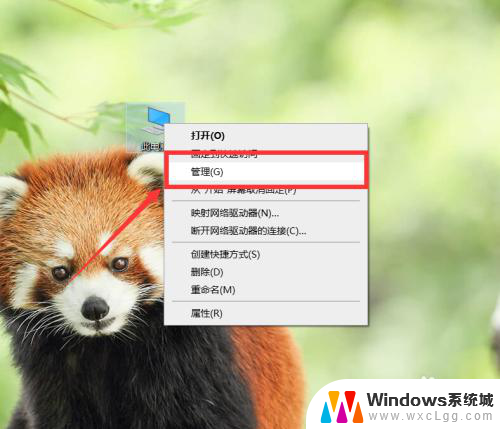
2.在弹出的计算机管理窗口中,展开【存储】,点击【磁盘管理】
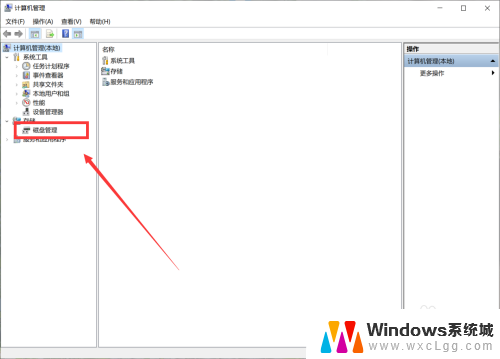
3.在右侧的内容中,找到需要更改盘符名称的磁盘。右击它,点击【更改驱动器和路径】
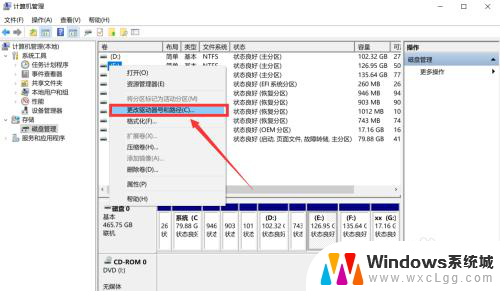
4.接着,在弹出的该磁盘的【驱动器号和路径】窗口中。点击【更改】按钮
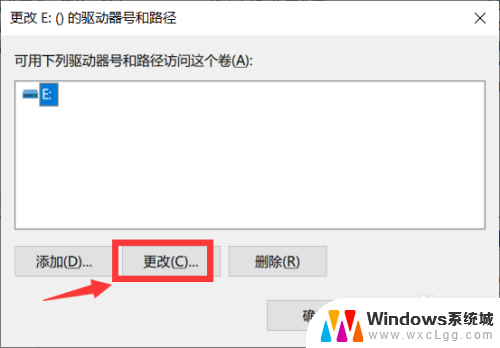
5.在更改驱动器和路径窗口,点击右侧下拉按钮。在里面选择你想要的磁盘号,最后点击确定即可
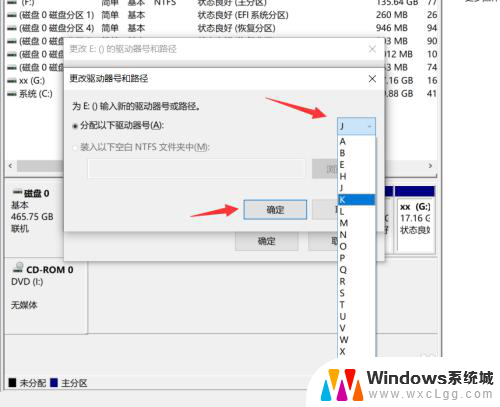
以上就是win10更改硬盘名称的全部内容,有需要的用户可以根据以上步骤进行操作,希望对大家有所帮助。
win10更改硬盘名称 如何在Windows10系统中更改磁盘的名称相关教程
-
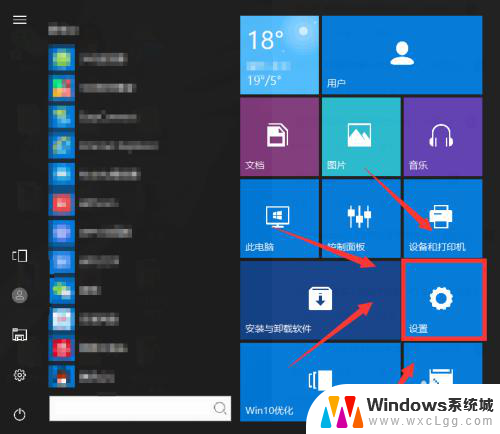 windows10改设备名称 如何在Windows10中更改设备名称
windows10改设备名称 如何在Windows10中更改设备名称2023-12-28
-
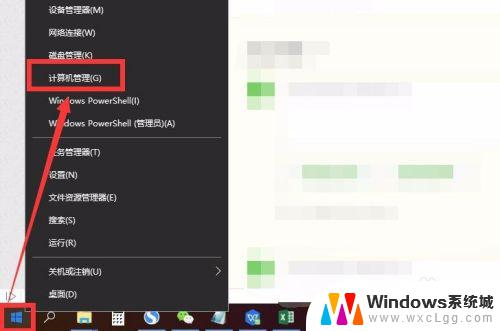 windows10怎么修改管理员名称 如何在win10中更改管理员账户名字
windows10怎么修改管理员名称 如何在win10中更改管理员账户名字2023-10-24
-
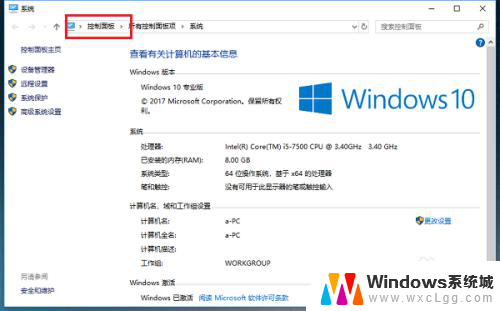 win10更改帐户名称 Win10系统如何更改登录账户名称
win10更改帐户名称 Win10系统如何更改登录账户名称2025-03-26
-
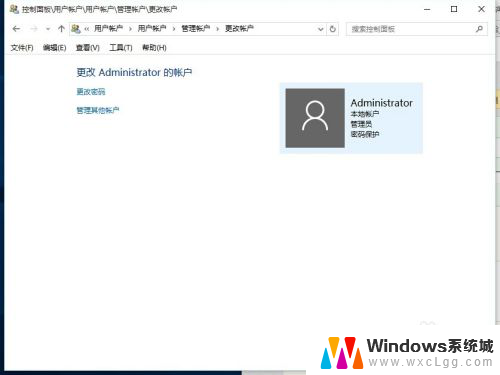 win10 修改账户名称 win10账户名称如何更改
win10 修改账户名称 win10账户名称如何更改2024-01-02
-
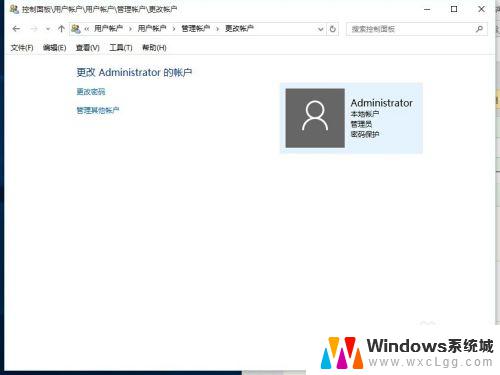 win10 账户改名 如何在Win10中更改账户名称
win10 账户改名 如何在Win10中更改账户名称2023-10-25
-
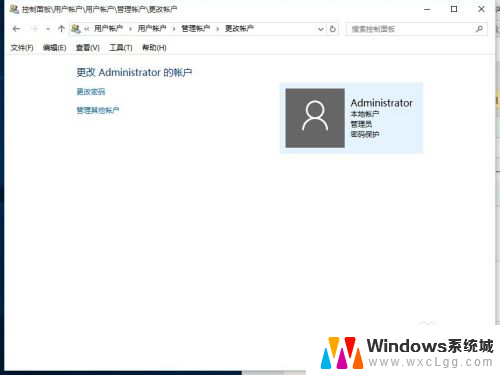 windows10改账户名 win10更改账户名称的方法
windows10改账户名 win10更改账户名称的方法2023-12-06
- 怎么改windows账户名 win10系统怎么更改账户名称
- windows10 用户名修改 Win10账户名称更改教程
- w10更改系统管理员 win10如何更改管理员账户名称
- 电脑名怎么改 win10如何更改计算机名称
- win10怎么更改子网掩码 Win10更改子网掩码步骤
- 声卡为啥没有声音 win10声卡驱动正常但无法播放声音怎么办
- win10 开机转圈圈 Win10开机一直转圈圈无法启动系统怎么办
- u盘做了系统盘以后怎么恢复 如何将win10系统U盘变回普通U盘
- 为什么机箱前面的耳机插孔没声音 Win10机箱前置耳机插孔无声音解决方法
- windows10桌面图标变白了怎么办 Win10桌面图标变成白色了怎么解决
win10系统教程推荐
- 1 win10需要重新激活怎么办 Windows10过期需要重新激活步骤
- 2 怎么把word图标放到桌面上 Win10如何将Microsoft Word添加到桌面
- 3 win10系统耳机没声音是什么原因 电脑耳机插入没有声音怎么办
- 4 win10怎么透明化任务栏 win10任务栏透明效果怎么调整
- 5 如何使用管理员身份运行cmd Win10管理员身份运行CMD命令提示符的方法
- 6 笔记本电脑连接2个显示器 Win10电脑如何分屏到两个显示器
- 7 window10怎么删除账户密码 Windows10删除管理员账户
- 8 window10下载游戏 笔记本怎么玩游戏
- 9 电脑扬声器不能调节音量大小 Win10系统音量调节功能无法使用
- 10 怎么去掉桌面上的图标 Windows10怎么删除桌面图标